De zoektoets op uw Chromebook opnieuw toewijzen

Chromebooks hebben een iets andere indeling dan de meeste toetsenborden. Als je het type persoon bent dat graag op het internet schreeuwt, kan de zoeksleutel - die zich op dezelfde plek bevindt waar je normaal gesproken een Caps Lock-toets zou vinden - je echt van je spel afbrengen. Niets zo leuk als het raken van een Google-zoekopdracht halverwege. Maar als je dat niet leuk vindt, hebben we goed nieuws: je kunt de zoeksleutel wijzigen. In feite hoeft u dit niet te wijzigen in Caps Lock. Er zijn verschillende opties beschikbaar, dus daar komen we aan.
Het eerste dat u wilt doen, is naar het Chrome OS-instellingenmenu gaan. Klik op de statusbalk in de rechterbenedenhoek en klik vervolgens op 'Instellingen'.
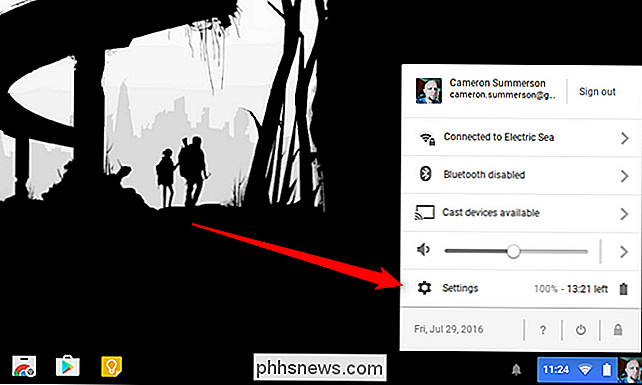
Zoek in het menu Instellingen naar het gedeelte 'Apparaat'. Hier vindt u een knop met de tekst 'Toetsenbordinstellingen'. Ga je gang en klik op die slechte jongen.
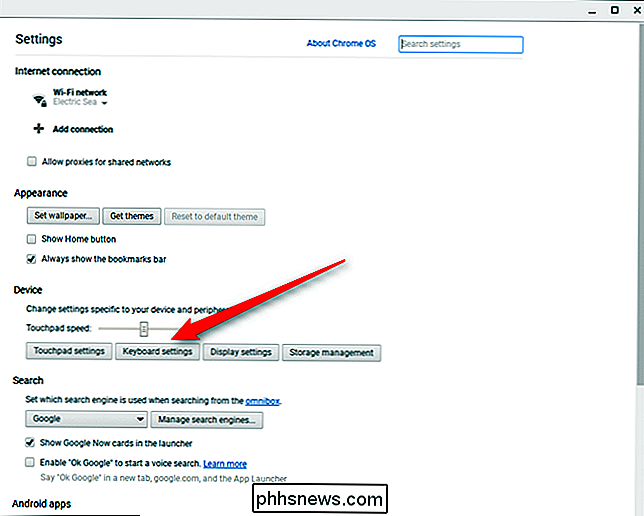
De allereerste optie hier is "Zoeken", het vervolgkeuzemenu biedt verschillende opties die kunnen worden gebruikt in plaats van zoeken. De meeste mensen zullen waarschijnlijk op Caps Lock willen springen, want dat is wat daar echt natuurlijk aanvoelt. Maar ga je gang - probeer het als je backspace of escape-toets. Wie weet, misschien vind je het wel leuk. Dat is zo ongeveer. Als je het terug wilt veranderen, weet je nu hoe. En weten is de helft van de strijd.
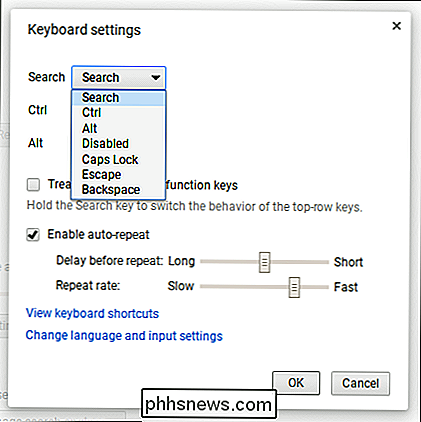

IOS-apps van derden beheren met Siri
Dankzij de functie achter de schermen in iOS 10, SiriKit, kunt u uw favoriete apps gemakkelijk beheren en gebruiken met Siri - als u weet waar je moet kijken. Laten we deze nieuwe spraakbediening instellen en het een beetje draaien. Hoe het werkt en wat u nodig hebt iOS 10 luidde een raamwerk in voor de integratie van hun apps in Apple's stemassistent, Siri.

Magische cijfers: de geheime codes die programmeurs verbergen op uw pc
Sinds de eerste persoon 5318008 op een rekenmachine heeft geschreven, hebben nerds geheime nummers verborgen op uw pc en ze gebruikt om te onderhandelen over geheime handshakes tussen applicaties en bestanden. Vandaag bekijken we een paar van de leukere voorbeelden. Wat zijn Magic Numbers? De meeste programmeertalen gebruiken een 32-bits geheel getal om bepaalde soorten gegevens achter de schermen weer te geven - intern wordt het nummer opgeslagen in RAM of gebruikt door de CPU als 32 enen en nullen, maar in de broncode zou het worden uitgeschreven in een regulier decimaalformaat, of als hexadecimaal formaat, dat de getallen 0 tot en met 9 en de letters A tot en met F gebruikt.



